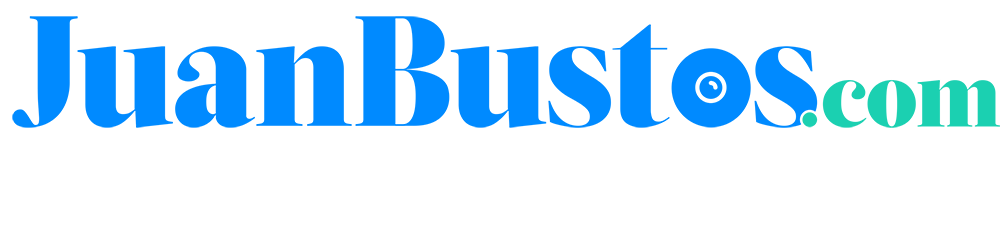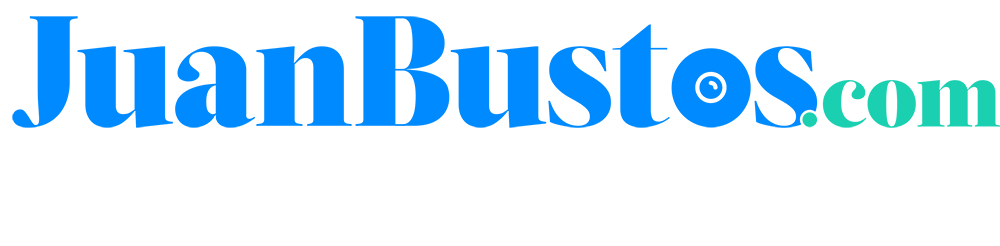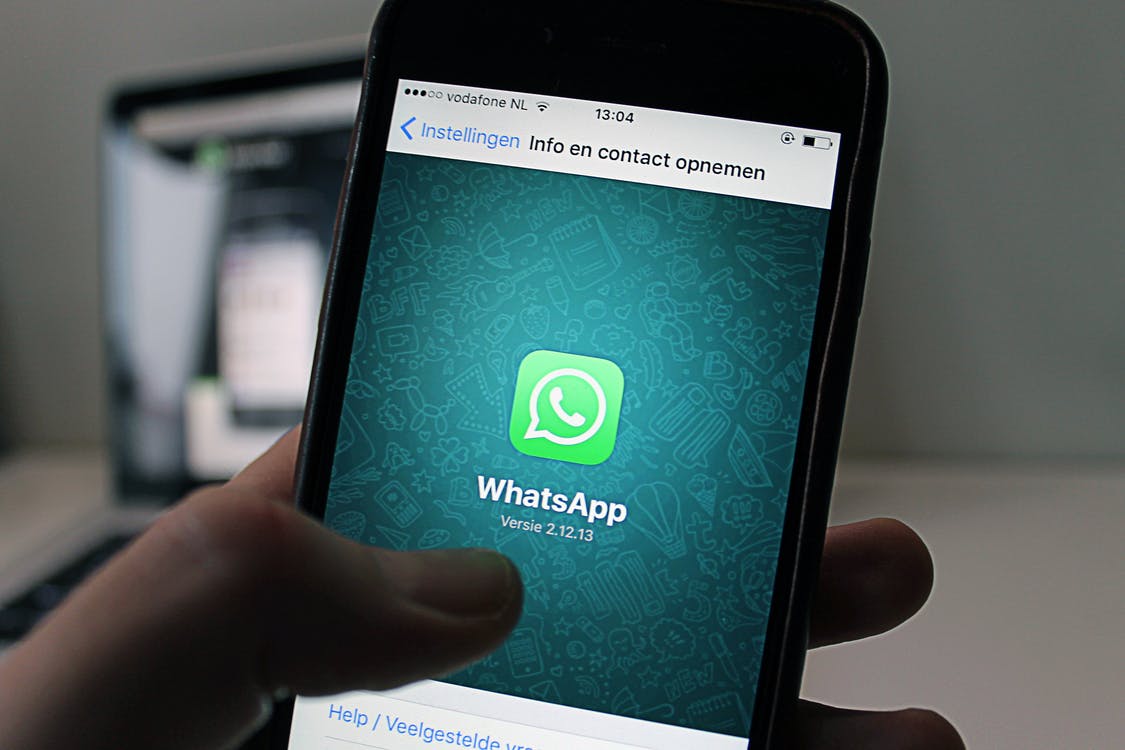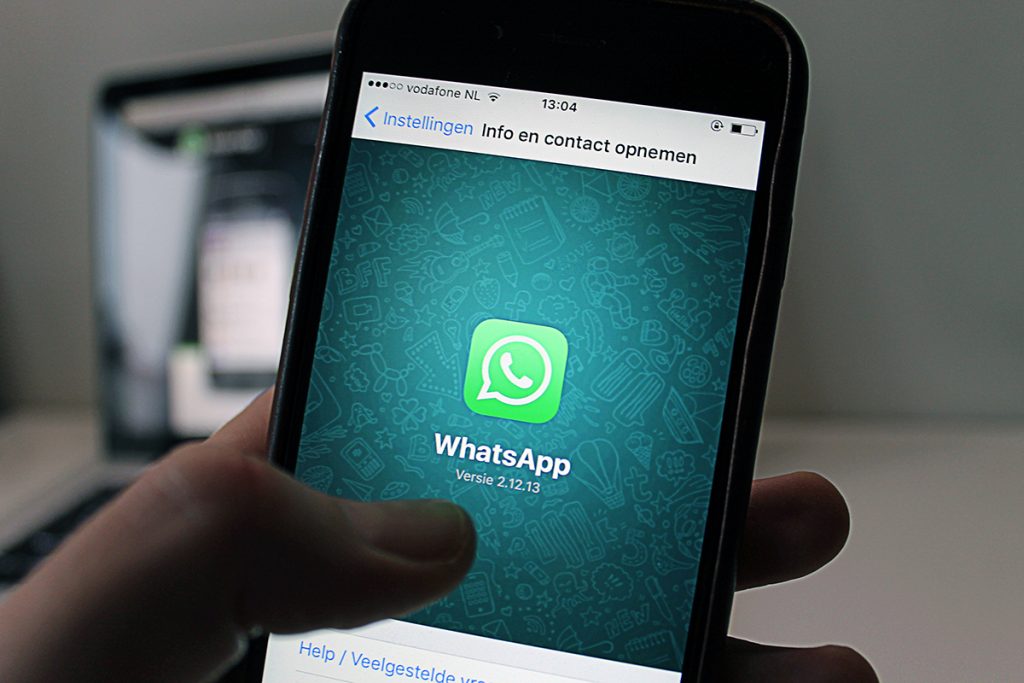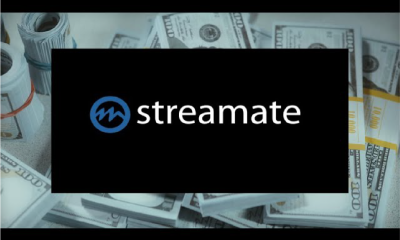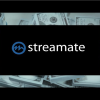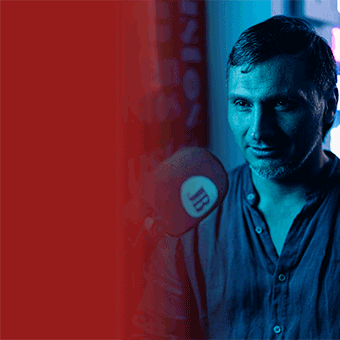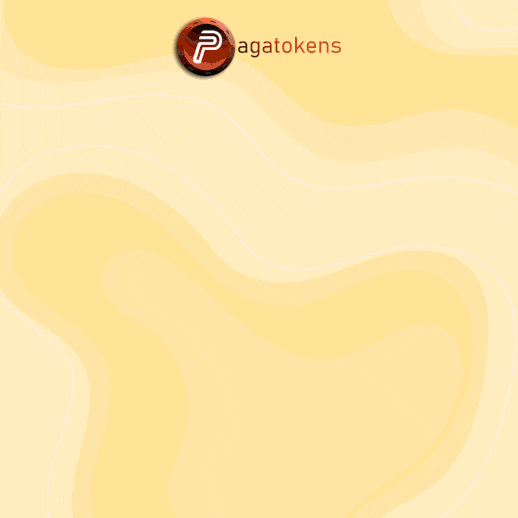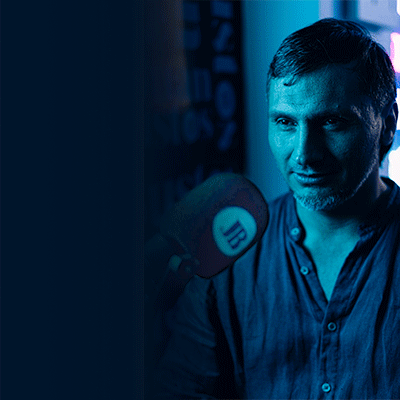Noticias
Limpia tu WhatsApp y recupera espacio en tu Smartphone
WhatsApp es una aplicación que desde que se dio a conocer se ha posicionado cada vez más. Ésta herramienta comunicacional te ayuda a interactuar con personas de todo el mundo, incluso con tus usuarios si así lo deseas.
Cómo saber quién te tiene agregada a WhatsApp sin que tú sepas
Pero ésta maravillosa app, causa que tu celular se recargue de información, las imágenes que recibes o envías saturan la memoria, lo que disminuye la vida de la batería y que no quepa tu video para saludar a tus seguidores de las redes.
Muchas cometes el error de borrar información importante para tener más espacio en la memoria del celular, esto sucede por no saber qué hacer para limpiar todo lo reciclado por WhatsApp. Para limpiarlo mira estos trucos:
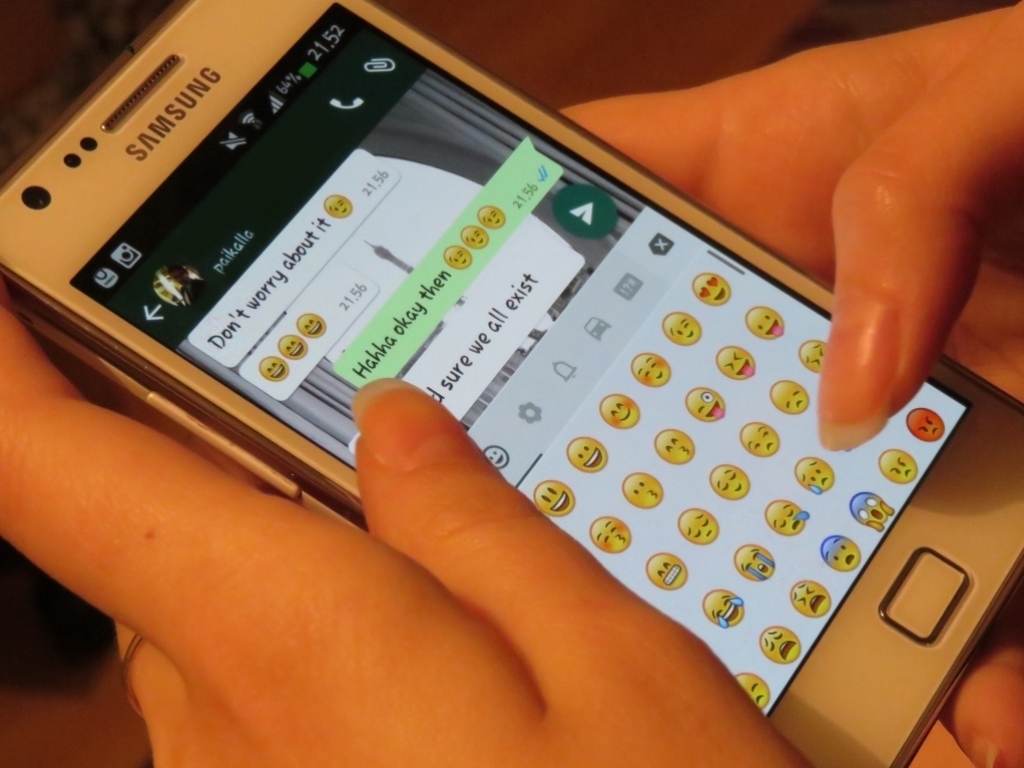
Mantenlo actualizado
Aunque las actualizaciones de WhatsApp son automáticas, es posible que el uso que le das a tu celular haga que no se haya podido actualizar WhatsApp a la última versión.
Para saber si está actualizado, debes buscar WhatsApp en Google Play y App Store y ver si en el botón de descarga dice Actualizar o Instalado.
Los archivos
Lo que más peso tiene a la hora de congestionar la memoria de WhatsApp son los archivos que compartes: fotografías, vídeos, documentos, presentaciones PowerPoint, archivos PDF, etc.
Es recomendable que todos esos archivos, los pases a tu computador por si los llegas a necesitar en el futuro. Otra opción, es subirlos a servicios en la nube como iCloud, Dropbox, Box, Google Drive o OneDrive, o en servicios especializados para fotografías como Google Fotos o Amazon Fotos.
En el caso de Android, también puedes acudir a la tarjeta SD, bien configurando por defecto la memoria adicional para guardar archivos (desde Ajustes > Almacenamiento) o dejando ahí los ficheros previamente descargados.
Aprender cómo enviar tus imágenes sin perder calidad en WhatsApp
Desactivar la descarga automática
Es inevitable que la memoria de tu celular se llene de fotos y videos, pero puedes evitarlo desactivando la función de descarga automática. Así, sólo se bajarán los archivos que tú digas y no todos los que recibas por defecto.
Para cambiarlo tienes que meterte en «Ajustes», uso de datos y almacenamiento. Selecciona la opción «Nunca» en cada elemento: Imágenes, Audio, Vídeos, Documentos.
Gestionar los archivos de las conversaciones
Otra opción muy práctica es la que te permite ver cuánto espacio ocupa cada conversación o grupo de WhatsApp. Desde ahí tenemos la posibilidad de eliminar determinado archivo o todo el contenido para dejarlo limpio.
Vuelve a «Ajustes», luego uso de datos y almacenamiento o Storage usage y ahí verás la conversación más pesada.
Además, entrando en cada una puedes ver el número de archivos (imágenes, GIFs, vídeos, mensajes de voz, documentos) y el espacio que ocupan en KB o MB (y si utilizas mucho WhatsApp, tal vez llegues al GB).
Pulsando en «Gestionar», puedes marcar y desmarcar mensajes, ubicaciones, imágenes, vídeos y demás archivos y elementos generados para eliminarlos de una vez. Para evitar sorpresas, échale un vistazo antes por si quieres guardar algo de recuerdo.
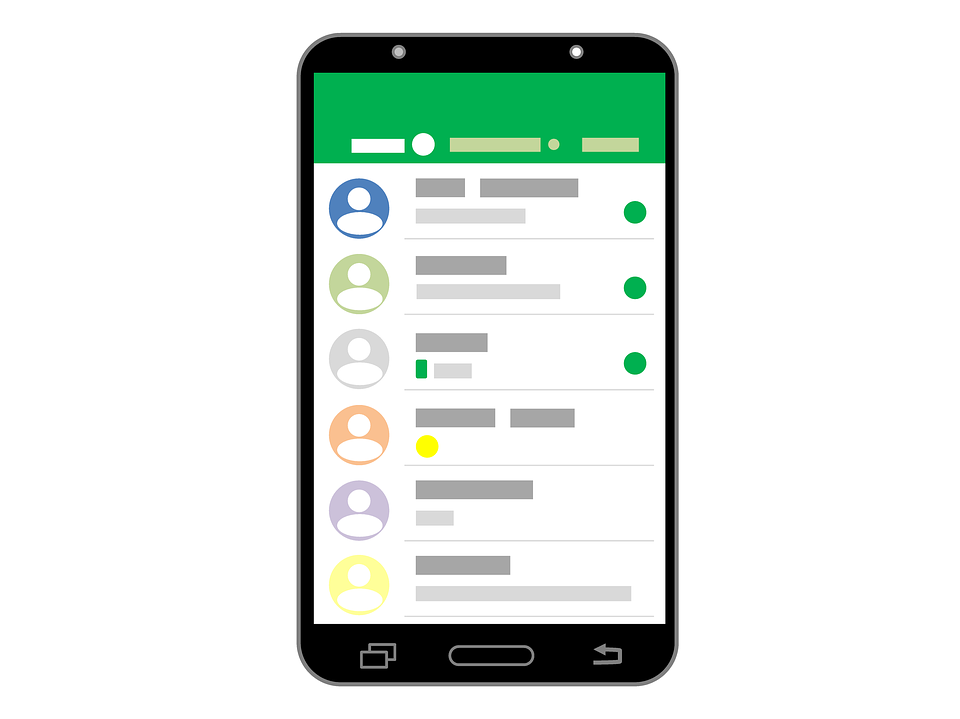
Desactivar la copia en el carrete
Otro detalle que llena la memoria de tu celular innecesariamente es la copia de vídeos y fotos descargados en la galería iOS o en el carrete de Android.
En iOS puedes desactivarlo desde Ajustes > Chats y desmarcando Guardar en carrete de cámara.
En el caso de Android es más complicado, porque tienes que crear un archivo llamado nomedia en la carpeta WhatsApp-Media-WhatsApp Images. Para hacerlo, necesitarás un explorador de archivos para Android.
Las copias de seguridad
Aunque las copias de seguridad de WhatsApp es una opción que debes tener en cuenta por si pierdes tu smartphone o deja de funcionar, para eliminar contenido del teléfono o poner un poco de orden es poco práctico.
Pero puedes aprovechar la opción para crear un archivo comprimido que contenga conversaciones y tenerlo a salvo. Para ello tienes que hacer la copia en cada conversación, ya que la copia global sólo admite la subida automática a Google Drive en Android y iCloud en iOS.
Las copias individuales se generan desde la información de una conversación o grupo, en «Exportar chat». Se te preguntará si quieres incluir o no los archivos además de los mensajes de texto.
Después puedes enviar el archivo de la copia de seguridad por correo electrónico para descargarlo en tu computador.
¿Ves lo fácil y sencillo que es? Ahora limpia la memoria de tu whatsApp.